La autenticación de dos factores no funciona en Discord
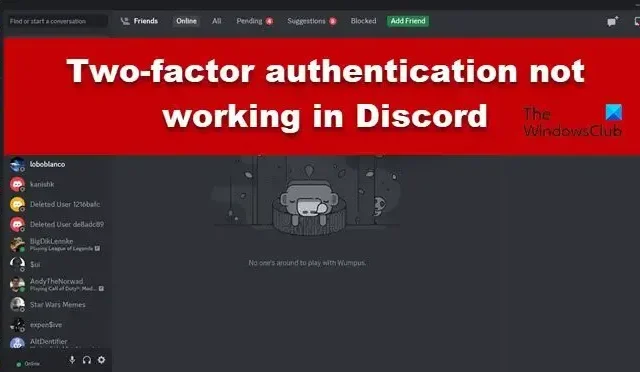
La autenticación de dos factores ha sido una piedra angular de la seguridad en la actualidad. Casi todas las plataformas de redes sociales utilizan este modo de verificación para garantizar la seguridad del usuario. Sin embargo, para los usuarios de Discord la historia no ha sido la misma. Algunos de ellos informaron que la autenticación de dos factores no funciona en Discord y muestra el siguiente mensaje de error.
Inicie sesión con su código (código de dos factores no válido)
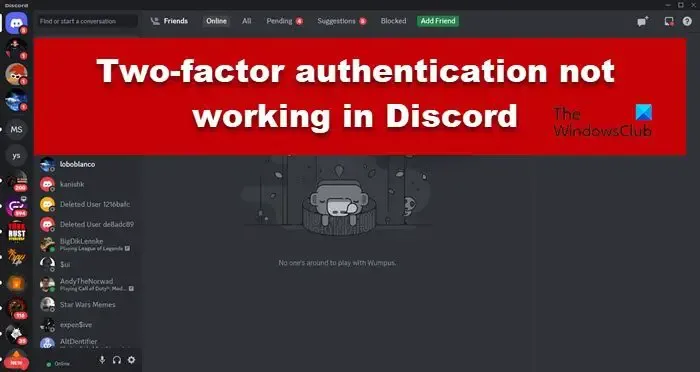
¿Por qué no funciona Discord 2FA?
Discord 2FA no funcionará en su sistema si la fecha y la hora no están sincronizadas. Esto se debe a que Discord no podrá determinar la zona horaria a la que pertenece su dispositivo. Debes asegurarte de que el dispositivo en el que alojas Discord y Authenticator esté sincronizado. Si esa no es la causa del problema, consulte la guía que se menciona a continuación para resolver el problema.
Arreglar la autenticación de dos factores que no funciona en Discord
Si la autenticación de dos factores no funciona en Discord en la PC, siga los pasos que se mencionan a continuación.
- Reinicia Discord y vuelve a intentarlo
- Sincroniza tu fecha y hora
- Restablecer la autenticación de dos factores
- Restablecer la aplicación de autenticación
- Borrar caché de discordia
- Restablecer o reiniciar Discord
Hablemos de ellos en detalle.
1]Reinicie Discord e inténtelo de nuevo
En primer lugar, cerremos la instancia en ejecución de Discord y comencemos una nueva, ya que el problema puede deberse a algún problema técnico. Para hacer lo mismo, abra el Administrador de tareas, haga clic derecho en Discord y haga clic en Finalizar tarea. Finalmente, abra Discord nuevamente y verifique si el problema está resuelto.
2]Sincroniza tu fecha y hora
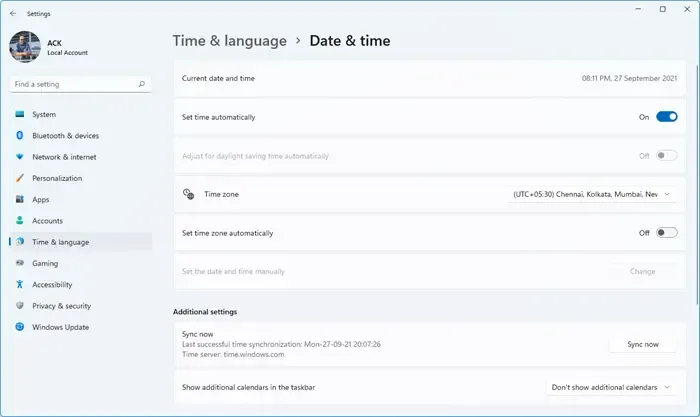
En caso de que su fecha y hora sean incorrectas, la autenticación de dos factores no funcionará para Discord. Podemos cambiar manualmente la fecha y la hora . Sin embargo, esa no es una solución viable a largo plazo, por lo que sincronizaremos la fecha y la hora. Para hacer lo mismo, siga los pasos que se mencionan a continuación.
- Abra Configuración con Win + I.
- Vaya a Hora e idioma > Fecha y hora.
- Vaya a Configuración adicional y luego haga clic en Sincronizar ahora.
Finalmente, verifique si el problema está resuelto. Si tiene este problema en un teléfono, descargue la aplicación ClockSync y úsela para sincronizar su fecha y hora.
3]Reconfigurar la autenticación de dos factores
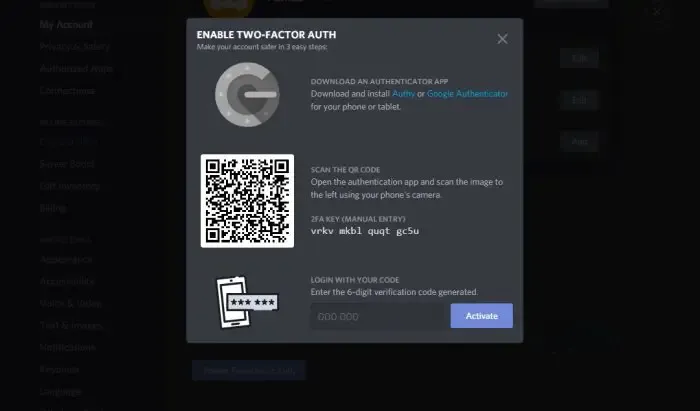
Es importante tener en cuenta que, a veces, debido a un problema técnico, la autenticación de dos factores puede fallar. Sin embargo, es un problema temporal y se puede resolver simplemente desactivando la función y habilitándola nuevamente. Para hacer lo mismo, debe seguir los pasos que se mencionan a continuación.
- Abra la aplicación Discord en su computadora.
- Vaya a Configuración haciendo clic en el ícono de ajustes que se encuentra al lado de su nombre de usuario.
- Ahora, navegue hasta CONFIGURACIÓN DE USUARIO> Mi cuenta.
- Haga clic en Descargar códigos de respaldo y copie el código en algún lugar, o mejor tome una captura de pantalla.
- Haga clic en Eliminar aplicación de autenticación , se le pedirá que ingrese el código de autenticación, allí deberá ingresar el código de respaldo.
- Una vez que se elimine la autenticación, haga clic en Habilitar aplicación de autenticación.
- Configurar la autenticación de dos factores .
Finalmente, verifique si el problema está resuelto.
4]Restablecer aplicación de autenticación
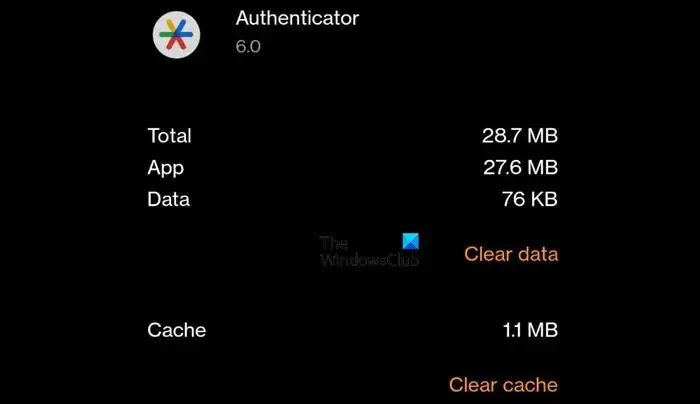
En caso de que la aplicación de autenticación no funcione o no proporcione el código correcto, deberá restablecerla. Para hacer lo mismo, si está en un dispositivo Android, vaya a Configuración > Aplicaciones > Administración de aplicaciones, busque la aplicación de autenticación (Google Authenticator), navegue por Uso de almacenamiento y luego haga clic en Borrar caché . Los usuarios de iPhone deben reinstalar la aplicación.
5]Borrar caché de discordia
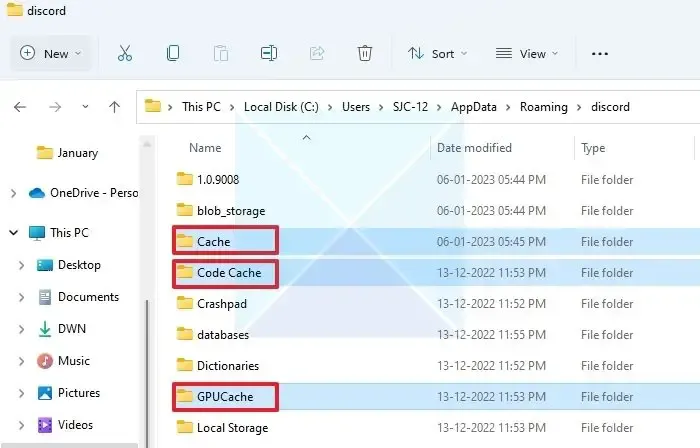
Discord tiende a almacenar caché en su computadora localmente para que pueda acceder rápidamente a los elementos utilizados con frecuencia. En caso de que los cachés estén dañados, Discord mostrará peculiaridades. Entonces, continúa y borra el caché de Discord . Con suerte, esto resolverá el problema por usted.
6]Restablecer o reparar Discord
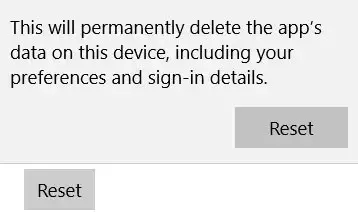
Si borrar el caché de Discord no ayuda, debemos restablecer o reparar la aplicación . Esto puede resolver el problema si hay algún problema con la aplicación cliente de Discord. Para hacer lo mismo, siga los pasos que se mencionan a continuación.
- Abra Configuración.
- Vaya a Aplicaciones > Aplicaciones instaladas.
- Busque “Discordia”.
- Windows 11: Haga clic en los tres puntos y seleccione Opciones avanzadas.
- Windows 10: seleccione la aplicación y haga clic en Opciones avanzadas.
- Finalmente, haga clic en Reparar.
Con suerte, esto hará el trabajo por usted. Si reparar la aplicación no sirve de nada, haga clic en el botón Restablecer.
Con suerte, puede resolver el problema utilizando las soluciones mencionadas en esta publicación.
¿Cómo encuentro mi código de autenticación de 6 dígitos en Discord?
Discord funciona con Google Authenticator y para encontrar el código de autenticación de 6 dígitos, debes abrir la aplicación Authenticator. Allí verás un código en Discord: Email-id, que no es más que el código de 6 dígitos del que estamos hablando.



Deja una respuesta